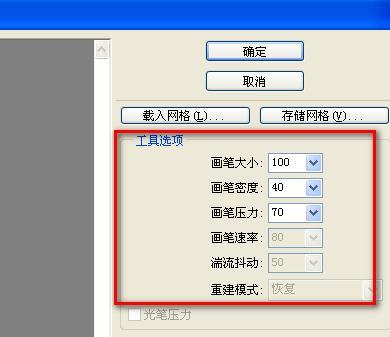很多淘宝的商家,都有很多需要处理的图片,如何美化图片成为一个问题,自己处理又不会,找人处理又花钱。下面小编教您几招如何用ps美化淘宝宝贝图片。
如何用ps美化淘宝宝贝图片——工具/原料photoshop软件素材如何用ps美化淘宝宝贝图片——方法/步骤
如何用ps美化淘宝宝贝图片 1、
打开待处理的素材,我们发现,色泽不好,图片整体发暗色。轮廓也不是很突出,图片上没有什么修饰。

如何用ps美化淘宝宝贝图片 2、
在右侧图层那里按快捷键ctrl加 j,复制图层。然后按快捷键ctrl 加 L 打开色阶功能。 调整色阶。将色阶的左右两边往中间移动,这样就可以将那些不明显的色泽去掉。效果如下。
如何用ps美化淘宝宝贝图片_淘宝美化
如何用ps美化淘宝宝贝图片 3、
再次复制一个图层。为了让轮廓更加突出,我们选择 滤镜-锐化-锐化。 这样图片的轮廓就很明显了。很清晰。
如何用ps美化淘宝宝贝图片_淘宝美化
如何用ps美化淘宝宝贝图片 4、
再次复制一个图层,这时我们来加一点儿修饰。 打开 滤镜-渲染-镜头光晕。在打开的菜单里,需要在哪里打上光晕就点哪里,然后确定。
如何用ps美化淘宝宝贝图片_淘宝美化
如何用ps美化淘宝宝贝图片 5、
再打一个光晕,图片就处理的差不多了,这样也比较美观,有了美观的图片,才能留住客户。
如何用ps美化淘宝宝贝图片_淘宝美化
如何用ps美化淘宝宝贝图片——注意事项这是一个处理美观图片的一个简单方法
 爱华网
爱华网